كيفية ترقية وترحيل PostgreSQL في ServBay
يمثل إدارة إصدارات قواعد البيانات في بيئة التطوير المحلية أمرًا محوريًا لمطوري الويب. غالبًا ما تحتاج لترقية أو تبديل إصدار PostgreSQL للاستفادة من المزايا الجديدة والتحديثات الأمنية أو لتلبية متطلبات التوافق مع مشروع معين. يُوفّر لك ServBay كأداة قوية لبيئة الويب المحلية سهولة تثبيت وإدارة عدة إصدارات من PostgreSQL والتنقل بينها بسلاسة.
في هذا الدليل، سنشرح خطوة بخطوة كيفية تغيير الإصدار الافتراضي لـ PostgreSQL في ServBay بصورة آمنة وفعالة. سنستخدم مثال الترحيل من PostgreSQL 10 إلى PostgreSQL 16، بينما تنطبق نفس الخطوات عموماً على أي تغيير بين الإصدارات التي يدعمها ServBay.
لمحة عامة
تشمل العملية الرئيسية لتغيير إصدار PostgreSQL: أخذ نسخة احتياطية من قواعد البيانات الحالية، تثبيت الإصدار الجديد المطلوب، ضبط الإصدار الافتراضي في ServBay، ثم استرجاع النسخة الاحتياطية للإصدار الجديد. الالتزام بهذه الخطوات يقلل من مخاطر فقدان البيانات أو مشكلات التوافق لأدنى حد.
متى أحتاج لتغيير إصدار PostgreSQL؟
- الترقية لأحدث إصدار: للحصول على أداء أفضل ومزايا وتحديثات أمان حديثة.
- اختبار التوافق: التحقق محليًا من توافق تطبيقك مع إصدار PostgreSQL الجديد قبل الترقية على الخادم الإنتاجي.
- تلبية متطلبات المشروع: ربما يحتاج مشروعك لإصدار محدد من PostgreSQL.
- استرجاع لإصدار سابق: في حال مواجهة مشاكل توافقية، يمكن الرجوع بسهولة إلى إصدار سابق.
المتطلبات المسبقة
قبل البدء، تأكّد من توفر ما يلي لديك:
- تثبيت وتشغيل ServBay على جهازك.
- إلمام أساسي باستخدام لوحة إدارة الحزم في ServBay.
- صلاحية المسؤول (Administrator) على ServBay.
- معرفة التعامل مع أوامر الطرفية (Terminal).
- توفّر مساحة كافية على القرص لتخزين ملف النسخة الاحتياطية كاملاً.
خطوات التنفيذ
فيما يلي خطوات تبديل الإصدار الافتراضي لـ PostgreSQL عبر ServBay بالتفصيل:
1. أخذ نسخة احتياطية من قاعدة البيانات القديمة
قبل البدء بأي تغييرات، ننصح بشدة بأخذ نسخة احتياطية كاملة لقواعد بياناتك الموجودة على PostgreSQL. تعتبر هذه الخطوة الأهم لحماية بياناتك من الفقدان. استخدم الأمر pg_dumpall لنسخ جميع قواعد بيانات الخادم (نظامية ومخصصة) دفعة واحدة.
افتح تطبيق الطرفية ونفّذ الأمر التالي:
bash
pg_dumpall -U postgres -f postgresql_backup.sql1
-U postgres: يحدد استخدام المستخدم الفائق الافتراضيpostgres.-f postgresql_backup.sql: يحدد اسم ملف الحفظ للنسخة الاحتياطية في المجلد الحالي.
عند تنفيذ الأمر أعلاه، ستُطلب منك كلمة مرور مستخدم postgres في PostgreSQL. بعد إدخال كلمة المرور بشكل صحيح، تبدأ عملية النسخ الاحتياطي. بعد اكتمالها ستجد ملفًا باسم postgresql_backup.sql في المجلد الحالي. احرص على حفظ هذا الملف في مكان آمن.
2. تثبيت الإصدار الجديد المطلوب عبر ServBay
من واجهة ServBay الرسومية (GUI)، افتح لوحة إدارة الحزم (أو ربما تُسمى "لوحة الخدمات" في الإصدارات الأقدم).
من الشريط الجانبي الأيسر اختر قواعد البيانات ثم ابحث عن PostgreSQL. ستُعرض أمامك قائمة بجميع الإصدارات التي يدعمها ServBay. اضغط على زر "تثبيت" بجانب الإصدار الذي ترغب بالانتقال إليه (مثلاً PostgreSQL 16).
سيقوم ServBay تلقائيًا بتحميل وتثبيت الإصدار الجديد المختار. انتظر حتى انتهاء العملية.
3. تعطيل الإصدار القديم من PostgreSQL في ServBay
بعد تثبيت الإصدار الجديد، ينصح بتعطيل الإصدار القديم لتجنب أي تعارض في المنافذ أو استخدام غير مقصود للإصدار غير المرغوب فيه.
من لوحة إدارة الحزم في ServBay -> قواعد البيانات -> PostgreSQL، ابحث عن الإصدار القديم (مثلاً PostgreSQL 10) واضغط على زر التعطيل (عادة يكون لون الزر أخضر ليدل على التشغيل، ويتحول إلى رمادي عند التعطيل).

تأكد أن حالة الخدمة للإصدار القديم صارت معطلة.
4. تفعيل الإصدار الجديد من PostgreSQL في ServBay
بعد تعطيل القديم، فعّل الإصدار الجديد الذي قمت بتثبيته.
من القائمة أعلاه، بجانب الإصدار الجديد (مثلاً PostgreSQL 16)، اضغط زر التفعيل (عادة رمادي في وضعية التعطيل ويتحول للأخضر عند التشغيل).

انتظر لحظات حتى تُظهر الخدمة أنها قيد التشغيل (باللون الأخضر).
5. تغيير الإصدار الافتراضي لـ PostgreSQL في إعدادات ServBay
يتيح لك ServBay ضبط نسخة واحدة من PostgreSQL كإصدار افتراضي، وهو الذي يستُخدم عند استخدام أوامر مثل psql في الطرفية.
افتح لوحة الإعدادات في ServBay. ابحث عن الخيارات المتعلّقة بقواعد البيانات أو PostgreSQL ضمن الإعدادات. يمكنك من هنا تحديد الإصدار المثبت الذي تود تعيينه كافتراضي.
اختر الإصدار الجديد (مثلاً PostgreSQL 16) ثم اضغط زر Apply (تطبيق) في أسفل الصفحة لتثبيت التغيير.
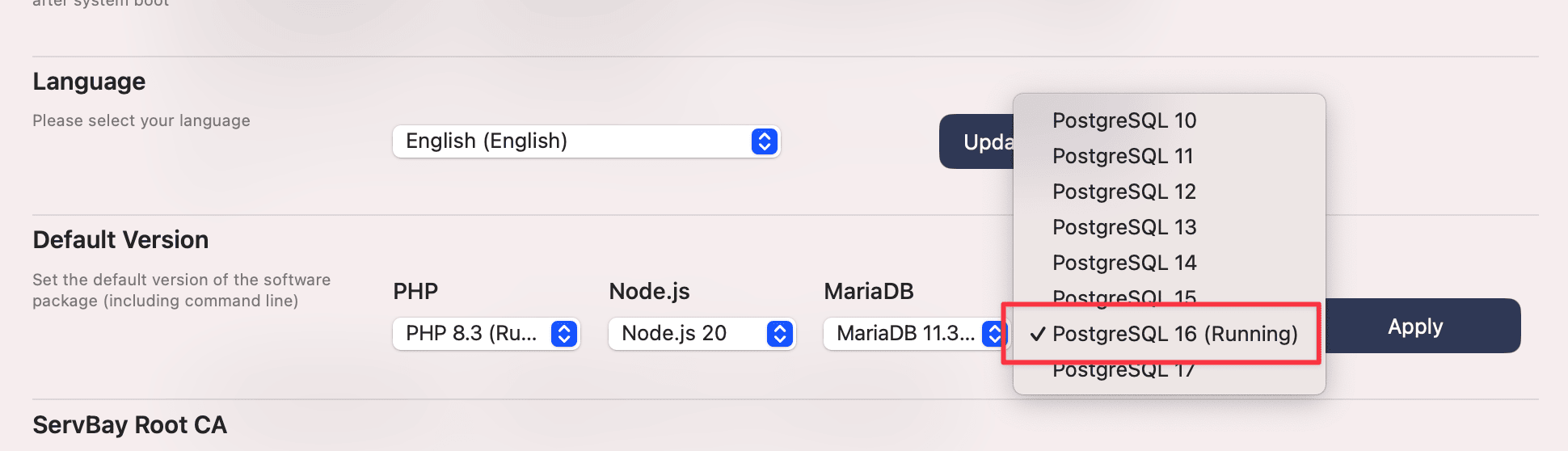
6. التأكد من تحويل الإصدار الافتراضي بنجاح
ارجع إلى لوحة إدارة الحزم -> قواعد البيانات -> PostgreSQL، ويُفترض ظهور علامة "افتراضي" أو إثبات آخر بجانب الإصدار الجديد (مثلاً PostgreSQL 16) بما يدل على ضبطه كالإصدار الافتراضي.

7. التأكد عبر الطرفية من الإصدار الافتراضي
رغم وضوح الحالة في واجهة ServBay، من المستحسن التأكد أيضًا من إعداد البيئة في النظام (خاصة متغيّر PATH)، حتى يشير لأداة PostgreSQL المنصّبة حديثاً.
افتح نافذة طرفية جديدة (أو حدث البيئة عبر أمر مثل source ~/.zshrc أو source ~/.bash_profile حسب إعدادات الـ shell لديك)، ثم نفذ:
bash
psql --version1
المخرجات يجب أن تظهر رقم الإصدار الجديد الذي حددته (مثال: psql (PostgreSQL) 16.x.x).
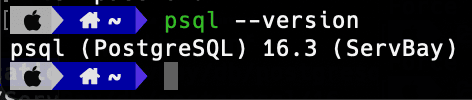
إن لاحظت ظهور إصدار قديم، قد تحتاج لإغلاق وإعادة تشغيل تطبيق ServBay، أو تحديث إعدادات متغيرات البيئة يدويًا.
8. استرجاع نسخة قاعدة البيانات
الآن يجب استعادة البيانات من ملف النسخة الاحتياطية للإصدار الجديد من PostgreSQL. تأكد أن الخدمة قيد التشغيل للإصدار الجديد.
في الطرفية، انتقل لمجلد ملف النسخة الاحتياطية postgresql_backup.sql، ثم نفذ الأمر:
bash
psql -U postgres -f postgresql_backup.sql1
-U postgres: الاتصال بمستخدم postgres في الإصدار الجديد.-f postgresql_backup.sql: يحدد أن أوامر SQL ستُنَفذ من الملف مباشرة.
عند التنفيذ، سيُطلب منك مجددًا كلمة مرور postgres. إدخلها لبدء عملية الاستعادة، والتي قد تستغرق وقتًا حسب حجم البيانات.
ملاحظة: إذا كانت النسخة الاحتياطية تحتوي على أوامر إنشاء قاعدة بيانات (CREATE DATABASE)، وقاعدة البيانات مسجلة مسبقًا في الإصدار الجديد، قد تظهر أخطاء في الاستعادة. في تلك الحالة، احذف القواعد المتعارضة من الإصدار الجديد أولاً (وتأكد من وجود نسخة احتياطية!) عبر أمر DROP DATABASE dbname;، ثم أعد محاولة الاستعادة.
9. التحقق من استعادة البيانات بالكامل
بعد إتمام عملية الاستعادة، يمكنك تسجيل الدخول لخادم PostgreSQL الجديد والتحقق من قواعدك.
نفذ:
bash
psql -U postgres1
بعد تسجيل الدخول، استخدم الأوامر التالية لمراجعة القواعد والجداول والبيانات:
sql
\l1
اذهب لقاعدة معينة (مثلاً \c your_database_name)، واطلع على الجداول والبيانات:
sql
\c servbay_demo_db -- الاتصال بقاعدة بيانات تجريبية
\d -- عرض كافة الجداول
SELECT * FROM your_table_name LIMIT 10; -- عرض عينة بيانات من جدول محدد1
2
3
2
3
تأكد أن كل البيانات الهامة متواجدة وأن الاستعادة تمت بنجاح لتستطيع الآن استكمال العمل في بيئة PostgreSQL الجديدة.
نقاط هامة
- توافق البيانات: عادة ما تدعم PostgreSQL التوافق بين الإصدارات الرئيسية، لكن في الترقيات الكبيرة قد تواجه بعض مشكلات التوافق أو تغييرات في صيغ البيانات. راجع دومًا الوثائق الرسمية لبيان المشاكل المحتملة لكل ترقية.
- توافق التطبيق: قد تحتاج تحديث كود تطبيقك أو برامج الربط/ORM أو تعاريف قاعدة البيانات للتوافق مع الإصدار الجديد بالكامل. اختبر تطبيقك بالكامل بعد أي تغيير.
- إدارة كلمات المرور: أثناء العملية ستحتاج لكلمة مرور مستخدم postgres. عدّل أو أعد تعيين كلمة المرور من خلال أدوات ServBay إذا تطلب الأمر.
- اختبار النسخ الاحتياطي: جرب استعادة نسختك الاحتياطية على بيئة منفصلة مسبقًا كلما كان ذلك ممكنًا، لتتأكد من صحتها.
أسئلة شائعة (FAQ)
- س: أثناء الاستعادة تظهر رسالة بأن قاعدة البيانات موجودة مسبقًا، ماذا أفعل؟
- ج: إن تضمن ملف النسخة الاحتياطية أمر
CREATE DATABASE، وكانت القاعدة تحمل نفس الاسم وموجودة بالفعل في الإصدار الجديد، ستفشل عملية الاستعادة. إن لم تكن بحاجة للقاعدة الحالية، احذفها من الإصدار الجديد (بعد تسجيل الدخول بـpsql -U postgresوأمرDROP DATABASE dbname;) ثم كرر عملية الاستعادة. يرجى الحذر! تأكد أن لديك نسخة احتياطية لأي بيانات تريد الاحتفاظ بها قبل الحذف.
- ج: إن تضمن ملف النسخة الاحتياطية أمر
- س: لماذا يظهر إصدار مختلف عند تنفيذ
psql --versionرغم تحديد إصدار افتراضي في ServBay؟- ج: غالبًا يعود السبب لعدم تحديث متغيرات البيئة. اغلق وأعد فتح الطرفية أو حدث البيئة يدويًا (
source ~/.zshrcأو التابع لصدفة النظام لديك). إذا استمر الخلل، أعد تشغيل تطبيق ServBay بالكامل ثم جرب مجددًا.
- ج: غالبًا يعود السبب لعدم تحديث متغيرات البيئة. اغلق وأعد فتح الطرفية أو حدث البيئة يدويًا (
- س: بعد تغيير الإصدار، لم يعد تطبيق الويب يتصل بقاعدة البيانات؟
- ج: تحقق من إعدادات الاتصال في تطبيقك، وتأكد أنه يستخدم منفذ الاستماع الصحيح (عادة 5432 للإصدار الجديد)، وراجع توافق برامج الربط/ORM مع إصدار PostgreSQL الجديد.
ملخص
باتباع الخطوات السابقة يمكنك تبديل الاصدار الافتراضي لـ PostgreSQL في ServBay بسهولة وأمان. يكمن السر في البدء بنسخة احتياطية كاملة، ثم ضبط الإصدارات وإعداداتها عبر ServBay، وأخيرًا استعادة بياناتك ومراجعتها. تمنحك إمكانيات ServBay مرونة عالية في إدارة قواعد البيانات محليًا لتلبية متطلبات جميع مشاريعك بثقة وسلاسة.

